Win10开始键打不开怎么回事 win10开启开始键的操作方法
时间:2021-03-15作者:mei
正常情况下,Win10精简版开始菜单一开始都是默认在屏幕的左下角,直接按键盘左下角的windows键打开。最近,有些网友遇到Win10开始键打不开了,怎么办?我们需要将开始键的启动类型改为“自动”,其实操作步骤简单,这里详细介绍一下win10打开开始键的操作方法。
具体方法如下:
1、同时按“ctrl+shift+esc”,选择“任务管理器”。
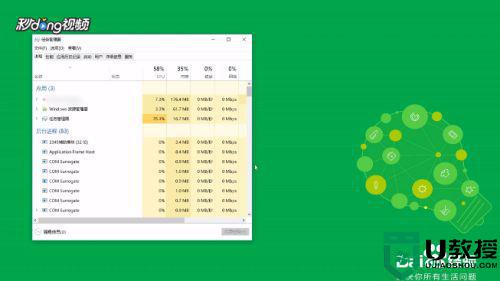
2、点击右上角的“服务”,点击左下角的“打开服务”。
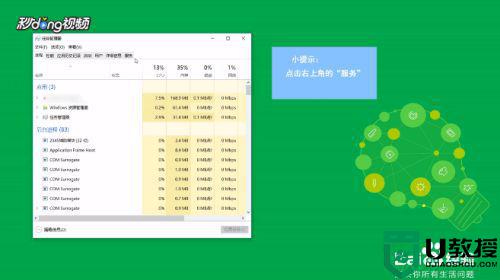
3、下拉找到“user manager”双击打开。
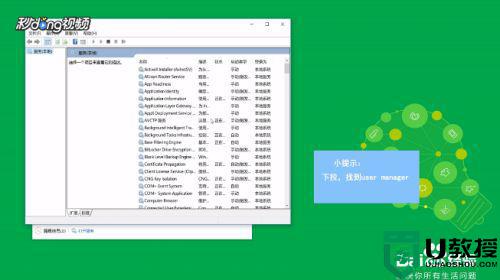
4、进入后选择“启动类型”,把“禁用”改为“自动”。依次点击右下角“应用”和“确定”即可。

根据上述教程操作之后,win10系统就可以开启开始键了,希望可以帮助大家更好操作电脑。

